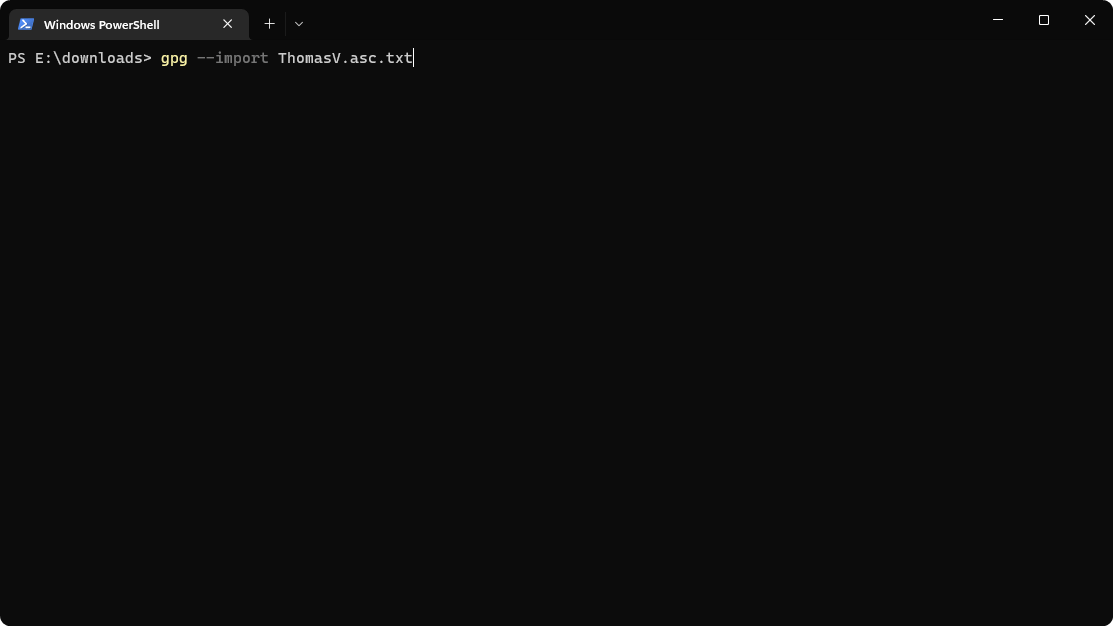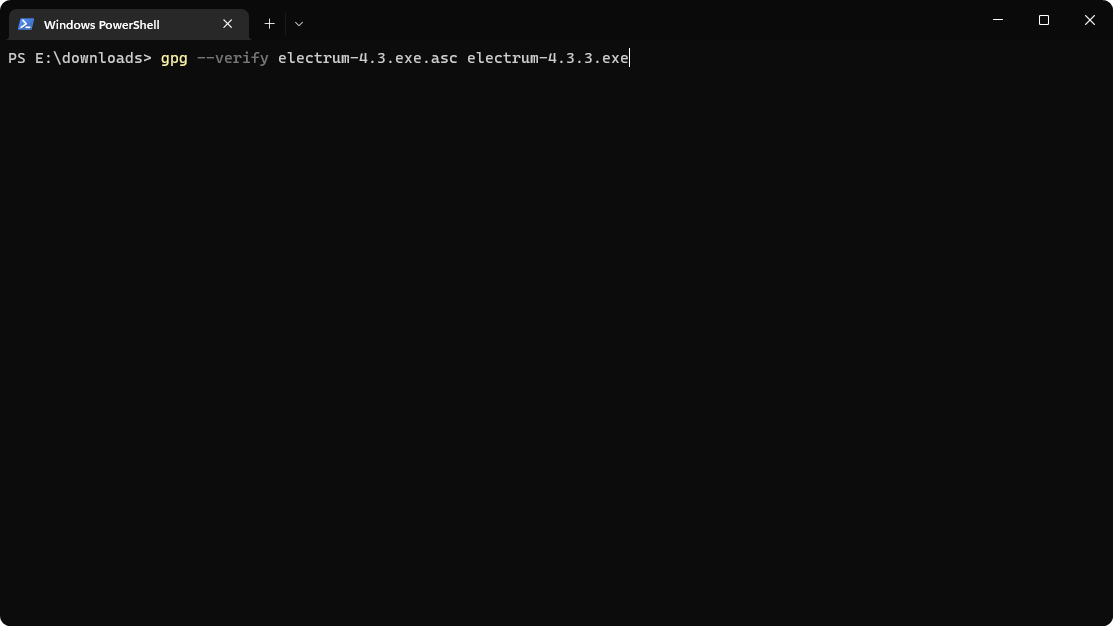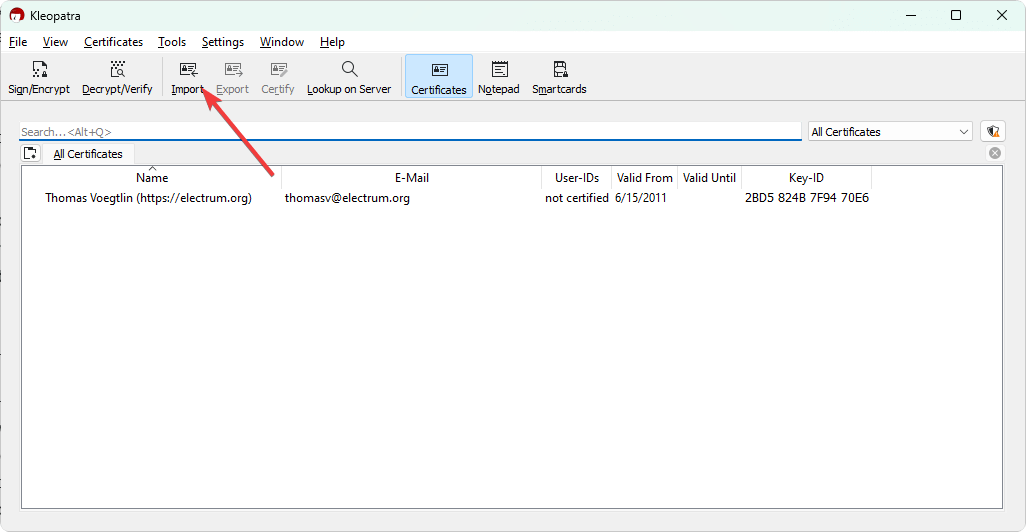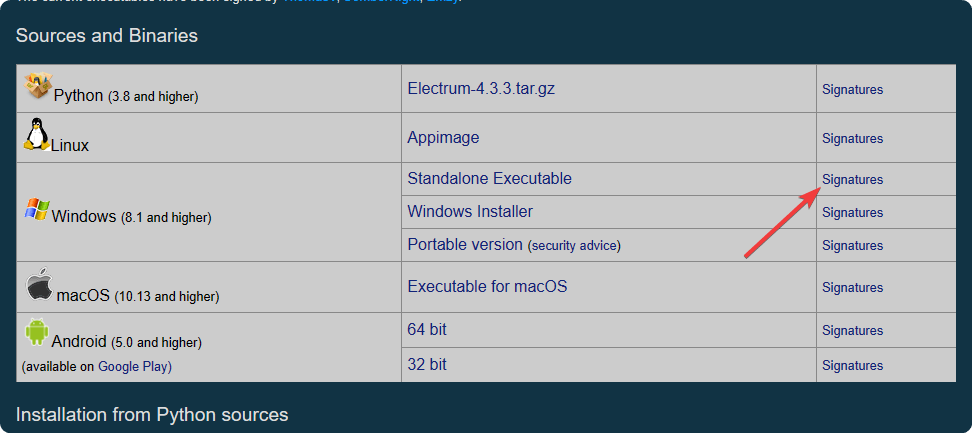如果遇到 GPG:验证签名失败意外错误,请务必按照本文获取深入的解决方案。
GPG或GNU隐私葫芦是一种出色的免费加密工具,许多爱好者将其用于数据交换或其他目的。但是,许多用户也会遇到错误,特别是签名验证失败或 GPG 的类似问题。
是什么原因导致验证签名失败:GPG 出现意外错误?
通常,您应该能够成功使用 GPG 加密数据。如果我们正在谈论的错误消息发生异常,可能是由于以下原因:
- 密钥文件问题:对于某些用户,密钥名称可能存在阻止 GPG 正确验证加密的问题。
- 配置不正确:如果您刚刚安装了GPG并开始收到此错误,则也可能是配置有问题或已损坏。
- 加密方法的问题:如果您不断收到验证签名失败:意外错误消息,则可能是您没有正确使用GPG。
如何修复 GPG:验证签名失败:意外错误?
在采用我们的解决方案之前,我们建议您确保以下事项:
- 确保您已正确安装 GPG 工具。
- 确保您下载的文件未损坏。在这种情况下,尽量不要使用下载管理器,反之亦然。了解哪些是最好的下载管理器。
之后,按照这些方法一一操作,看看在使用GPG工具时,哪一种修复了验证签名失败的意外错误消息。
1. 使用正确的验证方式
- 将证书和文件放在同一位置。在我们的例子中,我们放入了LocalDisk E。
- 打开“开始”菜单,键入 PowerShell,然后按Enter.
- 使用以下命令格式转到该位置:
cd E:/ - 键入以下命令以导入正确的密钥:
gpg --import keyfilename
- 运行以下命令以验证签名:
gpg --verify datafile.extension.asc datafile.extension
根据您尝试根据签名验证的文件,说明可能会略有变化。因此,如果您尝试验证特定的软件或应用程序,您也可以寻找适当的文档。
2. 使用 GUI 解决方案
- 下载GPG4Win并将其安装在您的PC上。
- 打开软件。
- 通过单击“导入”导入证书或密钥。

- 单击解密/验证,然后选择要验证的文件。
对于Windows,我们使用了GPG4Win,它会自动安装Kleopatra,该工具允许您从图形用户界面使用GPG。如果您使用的是其他操作系统,则可能需要其他工具。
但是,如果您对命令行工具不熟悉并收到错误,则使用 GUI 解决方案将修复 gpg:验证签名失败:意外错误消息。
3. 使用正确的密钥
- 转到您下载密钥的网站,或联系密钥提供商。
- 下载正确的密钥文件并使用正确的名称保存。

- 然后,再试一次。
在大多数情况下,由于密钥文件错误或损坏,签名失败消息会显示意外错误。因此,如果在使用正确的命令后仍出现错误,重新下载签名文件会有所帮助。
此外,还应确保密钥文件和证书名称符合提供程序的建议。
如果您一直在使用 GPG 加密文件,您还可以考虑这些最好的 AES 加密工具。
© 版权声明
文章版权归作者所有,未经允许请勿转载。